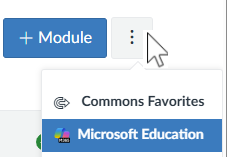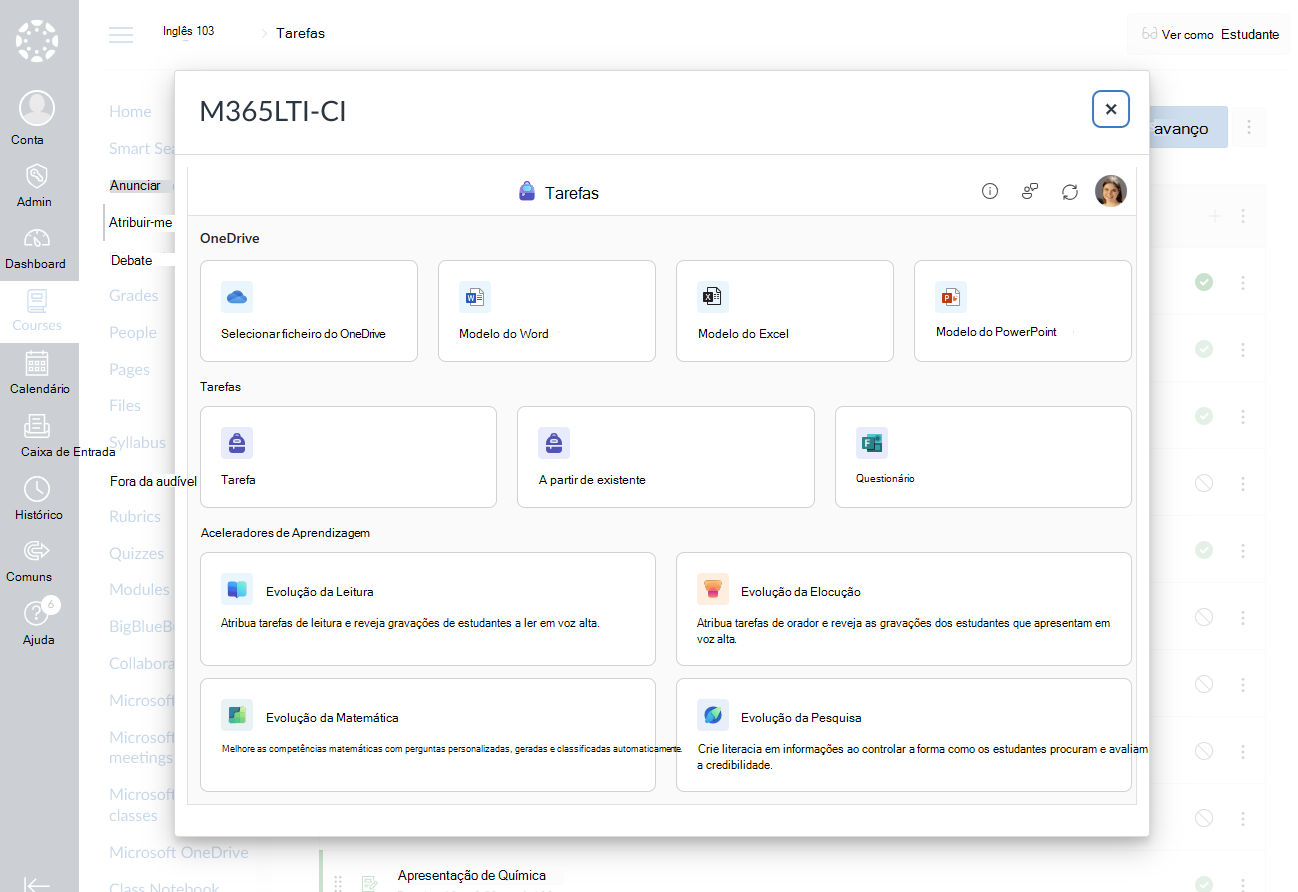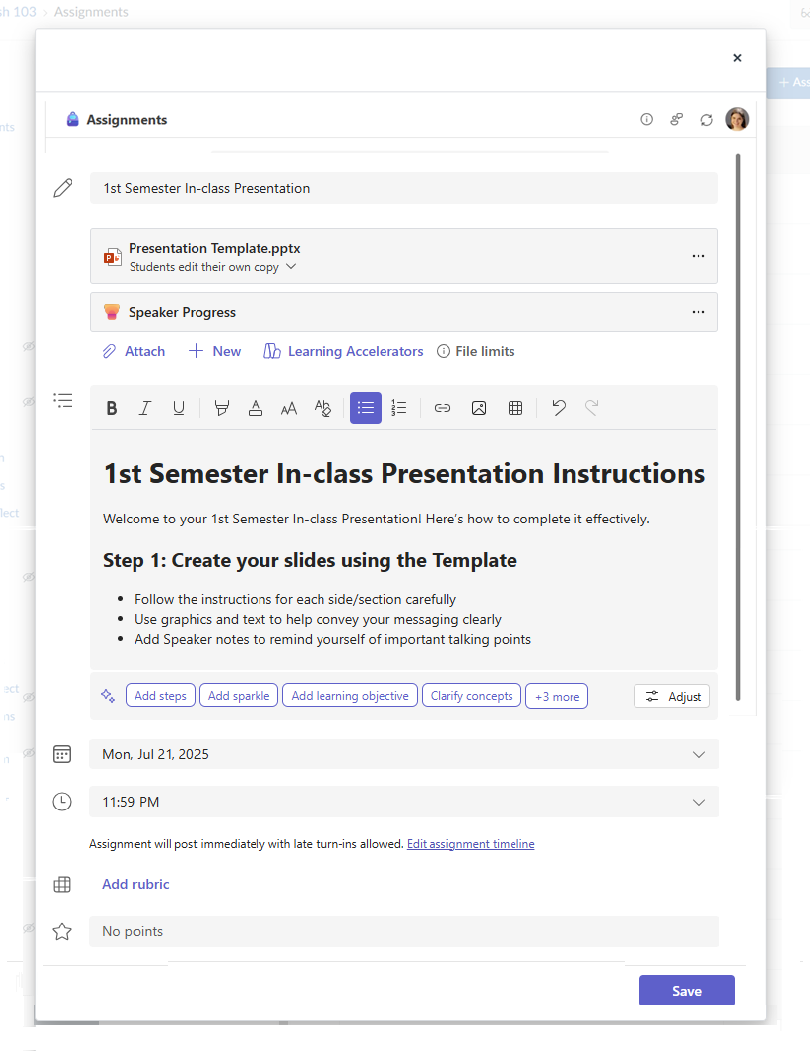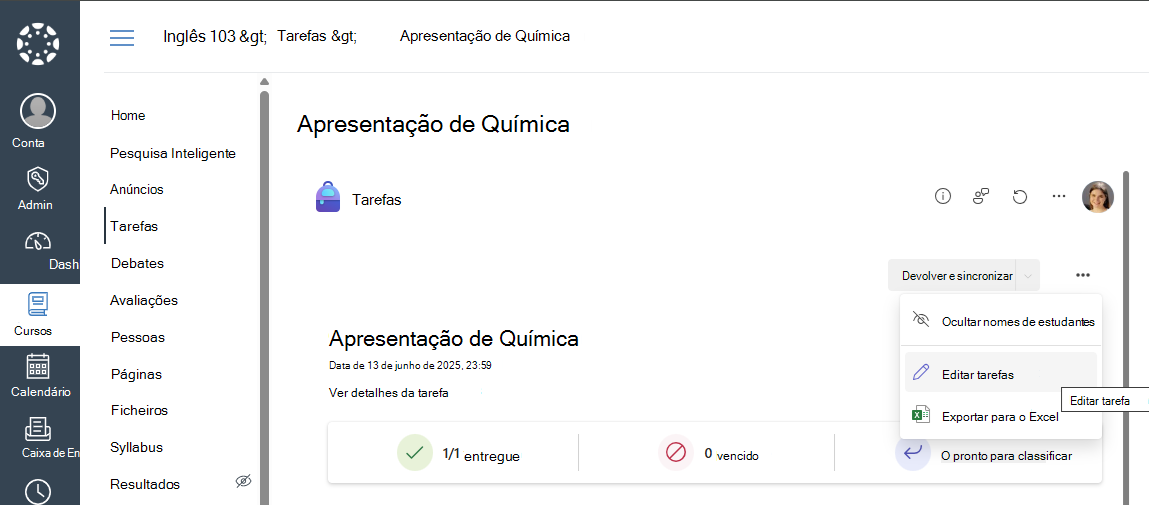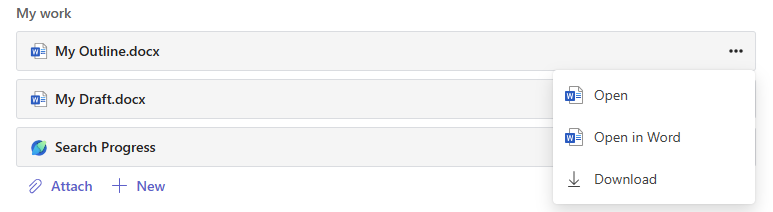As atividades do Microsoft Education, como 365 documentos ou Tarefas da Microsoft, podem ser atribuídas na lista Tarefas de Tela ou como um item de Módulo.
Como atribuir uma atividade do Microsoft Education no Canvas
1. Inicie sessão na sua conta do Canvas.
2. Navegue para Tarefas ou Módulos no menu primário de um Curso.
3. Localize o menu pendente Mais (...) no canto superior direito da barra de ferramentas junto ao novo botão Atribuição ou Módulo. Selecione Microsoft Education.
4. Na caixa de diálogo De criação do Microsoft Education, selecione o documento ou o tipo de Atribuição da Microsoft que pretende criar.
5. Dependendo da atividade que selecionou, preencha os campos de título, descrição e data para conclusão do item atribuído. Atribuir um Documento do Microsoft 365 com modelo a partir do seu OneDrive
Clicar no botão Selecionar ficheiro do OneDrive permite-lhe selecionar um ficheiro existente a partir do seu OneDrive e partilhá-lo como um modelo editável onde cada estudante na turma obtém a sua própria cópia para preencher e submeter. Introduza o título, a descrição e a data para conclusão do modelo de ficheiro submetível.Atribuir um novo Documento do Microsoft 365 vazio Selecione Word, Excel ou PowerPoint para partilhar um modelo de documento vazio do Office para os seus estudantes preencherem e submeterem. Introduza o título, a descrição e a data para conclusão do modelo de ficheiro submetível.
Atribuir uma Atribuição da Microsoft ou Um Acelerador de Aprendizagem
Preencha o Título, Data e Hora para Conclusão da tarefa e os pontos máximos possíveis.
Adicionar instruções de atribuição
As Atribuições da Microsoft incluem agora instruções de IA e geração de rubricas Saiba mais sobre como utilizar a IA para criar instruções de atribuição
Utilize os menus Anexar, Novo e Acelerador de Aprendizagem para anexar documentos do M365 aos seus estudantes para referenciar ou preencher e submeter e anexar Aceleradores de Aprendizagem para suportar leituras, matemáticas, escritas/citações e apresentações.
Também pode anexar ficheiros, ligações ou integrações de tarefas existentes e criar e nomear um novo ficheiro a partir daqui para os estudantes entregarem
Nota: Pode adicionar até cinco ficheiros para os estudantes editarem. O número total de recursos que pode adicionar a uma tarefa é 10, quer sejam ou não editáveis. Os ficheiros de referência só de leitura podem ter um tamanho até 500 MB. Os ficheiros para serem editados pelos estudantes podem ter até 50 MB de tamanho.
-
Selecione Anexar para anexar recursos à atribuição. Selecione um ficheiro a partir do seu OneDrive, carregue um ficheiro a partir do seu dispositivo, ou selecione uma das outras opções, como o MakeCode.
-
Selecione +Novo para criar um documento em branco do Word (.docx), Excel (.xlsx) ou do PowerPoint (.pptx) para entregar aos seus estudantes.Para permitir que os estudantes editem uma cópia separada de um ou mais ficheiros anexados, selecione Mais opções> Estudantes editarem a sua própria cópia. Desta forma, os estudantes podem editar a sua própria cópia do ficheiro e entregá-la para uma nota. Apenas o Word (.docx), o Excel (.xlsx), o PowerPoint (.pptx), o Whiteboard, o ClassNotebook Page e ficheiros MakeCode ou tarefas de Evolução da Leitura permitem aos estudantes editar as suas próprias cópias.
-
Selecione Aceleradores de Aprendizagem para adicionar o Progresso da Leitura, Evolução da Elocução, Evolução da Matemática ou Evolução da Pesquisa Aceleradores de Aprendizagem para a Tarefa.
-
Por predefinição, os Estudantes não podem editar e submeter documentos anexados, o que significa que o documento é só de leitura. Esta é uma ótima opção para materiais de referência.
Rubricas de pontos e classificações Selecione a quantidade de pontos que esta atribuição vale, se existir. Pode usar qualquer escala de pontuação numérica, incluindo números inteiros até 100, e definir o denominador desejado.Selecione Adicionar rubrica para criar uma rubrica.
Conclua a criação da tarefa ao selecionar o botão Guardar. Assim que a atribuição for criada, será apresentada na lista Atribuições ou na lista Itens do módulo no Canvas.
Publicar a tarefa no Canvas
Depois de ligar a sua tarefa com êxito, pode optar por publicar no Canvas.
O educador pode agora ver o resumo do estado de conclusão e devolução da turma no Canvas.
Os educadores também podem optar por abrir no Teams para a vista de classificação de tarefas para classificar, dar feedback, tarefas de devolução de anúncios aos estudantes.Várias tarefas podem ser classificadas ao mesmo tempo ou as tarefas podem ser raladas uma a uma. Para saber como classificar tarefas, consulteAs Tarefas de Notas e Devolução
Todas as notas ou comentários introduzidos para uma tarefa são atualizados automaticamente no curso canvas Pode substituir as notas no livro de notas do Canvas, que é a origem final do registo para notas e feedba
Como editar uma atribuição existente
1. Selecione uma atribuição existente na lista Atribuições ou lista de itens do Módulo
2. Selecione Mais (...) e clique em Editar Tarefa.
Como copiar conteúdo de um curso para outro
-
Os educadores podem copiar uma tarefa de outro curso de Equipa ou Tela através da ação De Existente disponível ao adicionar uma nova atividade do Microsoft Education ao seu Curso. Selecione a Equipa ou curso existente que contém a tarefa que pretende copiar e clique no botão
-
Os educadores podem copiar uma tarefa para outro curso ou módulo no Canvas ou exportá-la para que outro educador importe para o seu curso através das opções Mover Para, Enviar Para ou Copiar Para no menu Tela. Quando aceder à tarefa no novo local, esta será copiada e poderá ser-lhe pedido para confirmar a data para conclusão da tarefa, os pontos, a categoria e a publicação da tarefa no novo curso.
A nova cópia está agora pronta para os seus estudantes iniciarem.
Saiba mais
Como concluir uma atribuição da Microsoft
1. Escolha a sua tarefa a partir de uma lista de tarefas futuras ou itens de módulo. Poderá ver o estado da sua tarefa, incluindo uma data para conclusão e pontos possíveis.
2. Clique em itens nas secções Materiais de Referência ou O Meu Trabalho para os rever ou concluir. O menu Mais (...) para cada item irá permitir-lhe abrir num novo separador ou transferir conforme adequado para o tipo de item.
3. Se o seu educador especificou um documento para entregar ou se tiver outros ficheiros para anexar a esta tarefa, selecione +Adicionar trabalho e carregue o seu ficheiro. Pode anexar até 10 recursos a uma atribuição. 500 mb é o tamanho máximo de ficheiro para um recurso.
Sugestão: Trabalhe em ficheiros do Office associados a esta atribuição a partir daqui, sem necessidade de sair da aplicação. Os ficheiros mais antigos com .doc, .xls e .ppt extensões de ficheiro só podem ser editados nas versões de ambiente de trabalho dessas aplicações. Pode copiar conteúdos para um novo ficheiro criado no Teams para editá-los novamente.
5. Depois de concluir todos os itens na secção O Meu Trabalho e anexar tudo o que o seu instrutor pediu, selecione Entregar para submeter uma tarefa antes do prazo. Este botão será alterado consoante o estado:
-
Entregue novamente se estiver a editar uma tarefa que já entregou e precisar de submeter trabalho novamente.
-
Entregue tarde se estiver a entregar a sua tarefa após a data para conclusão, mas o seu educador tiver permitido entregas atrasadas ou pedido uma revisão.
-
Não entregue se a tarefa tiver vencido e o seu educador já não aceitar entregas. Não pode entregar trabalhos.
-
Anule a entrega se decidir que pretende editar a sua tarefa antes da data para conclusão. Terá de o entregar novamente depois de efetuar as suas edições.
Depois de submeter as suas tarefas, controle o seu progresso no separador Notas de Tela para rever os pontos ganhos e os comentários dos educadores.